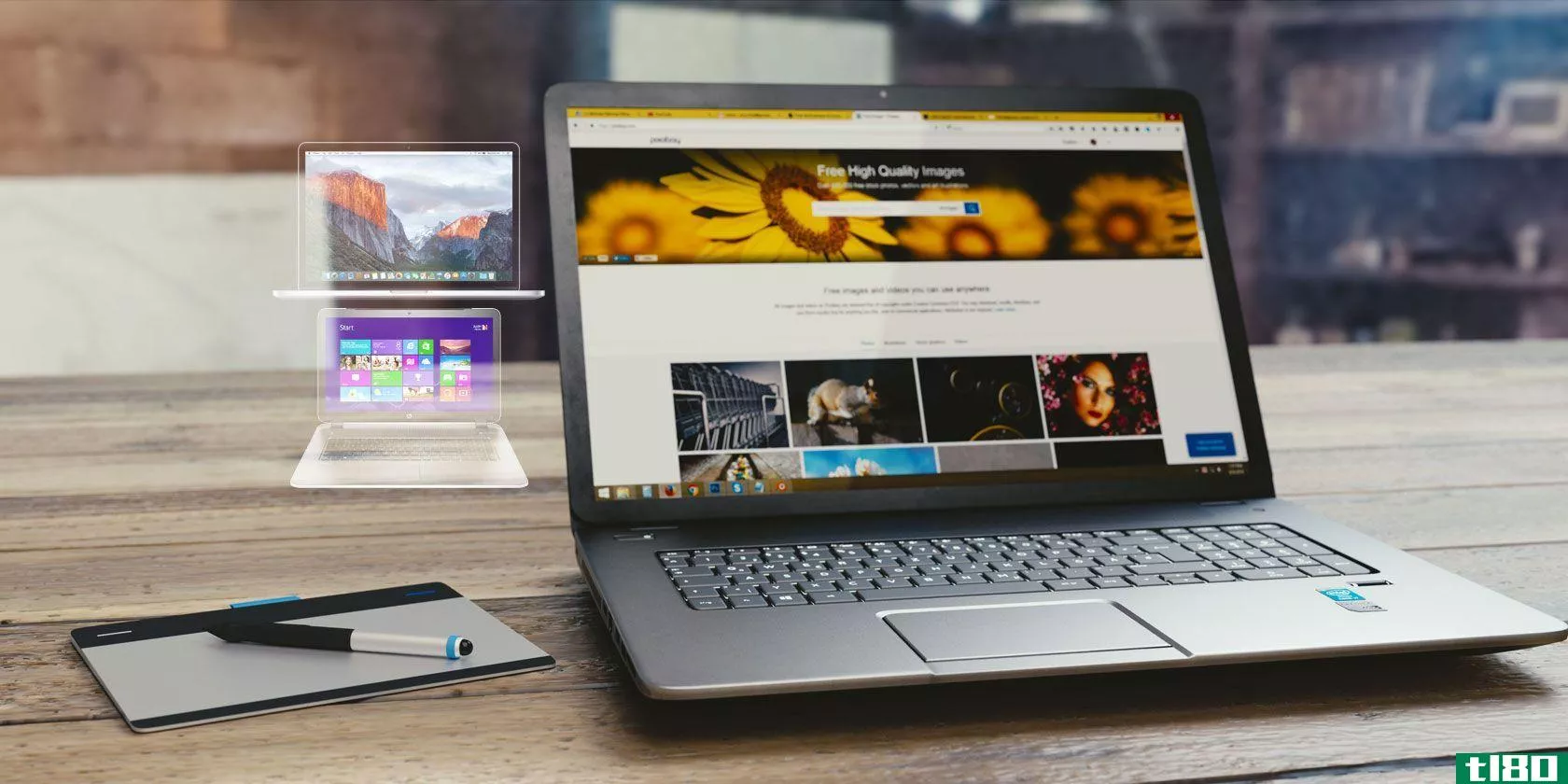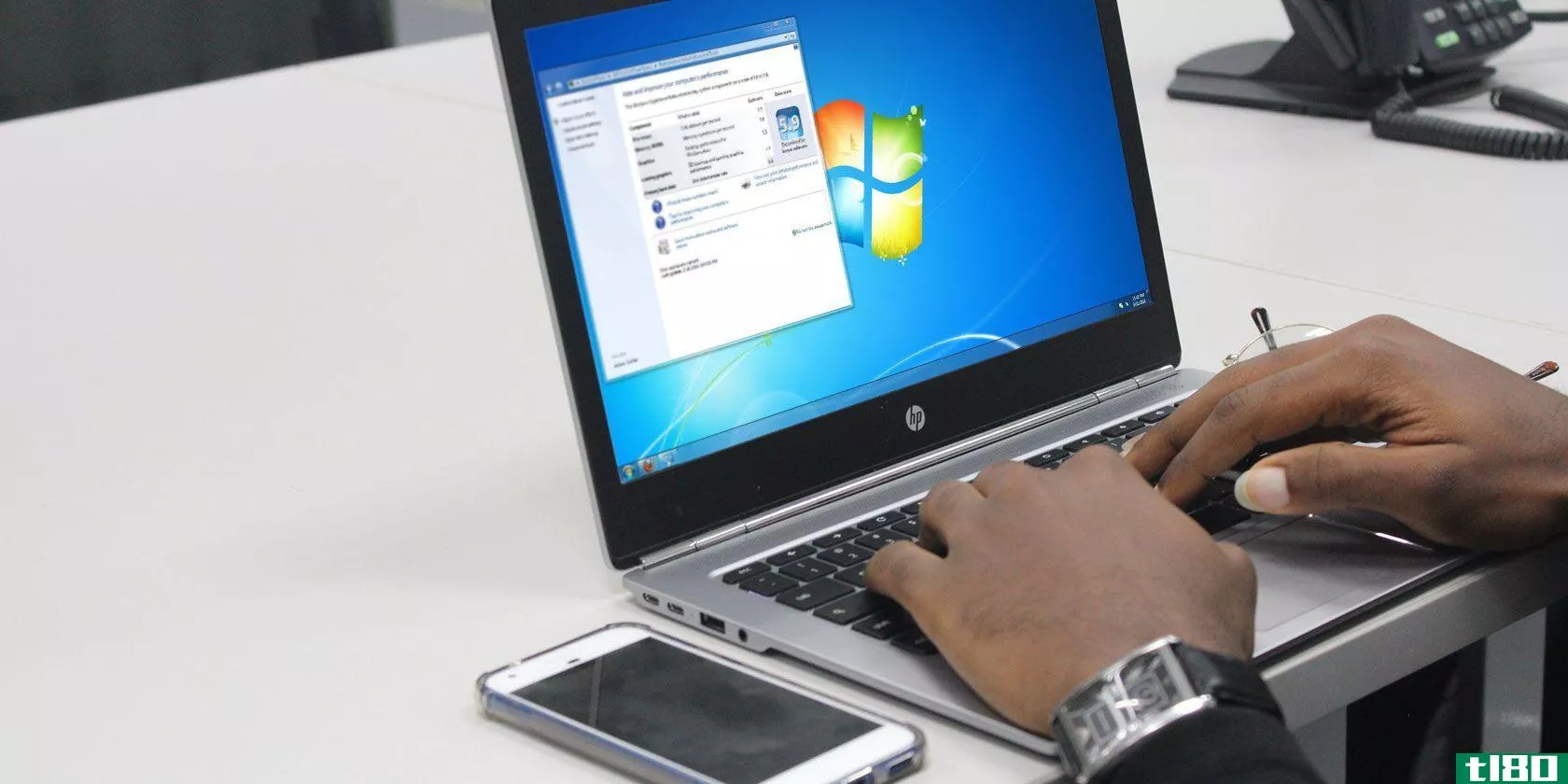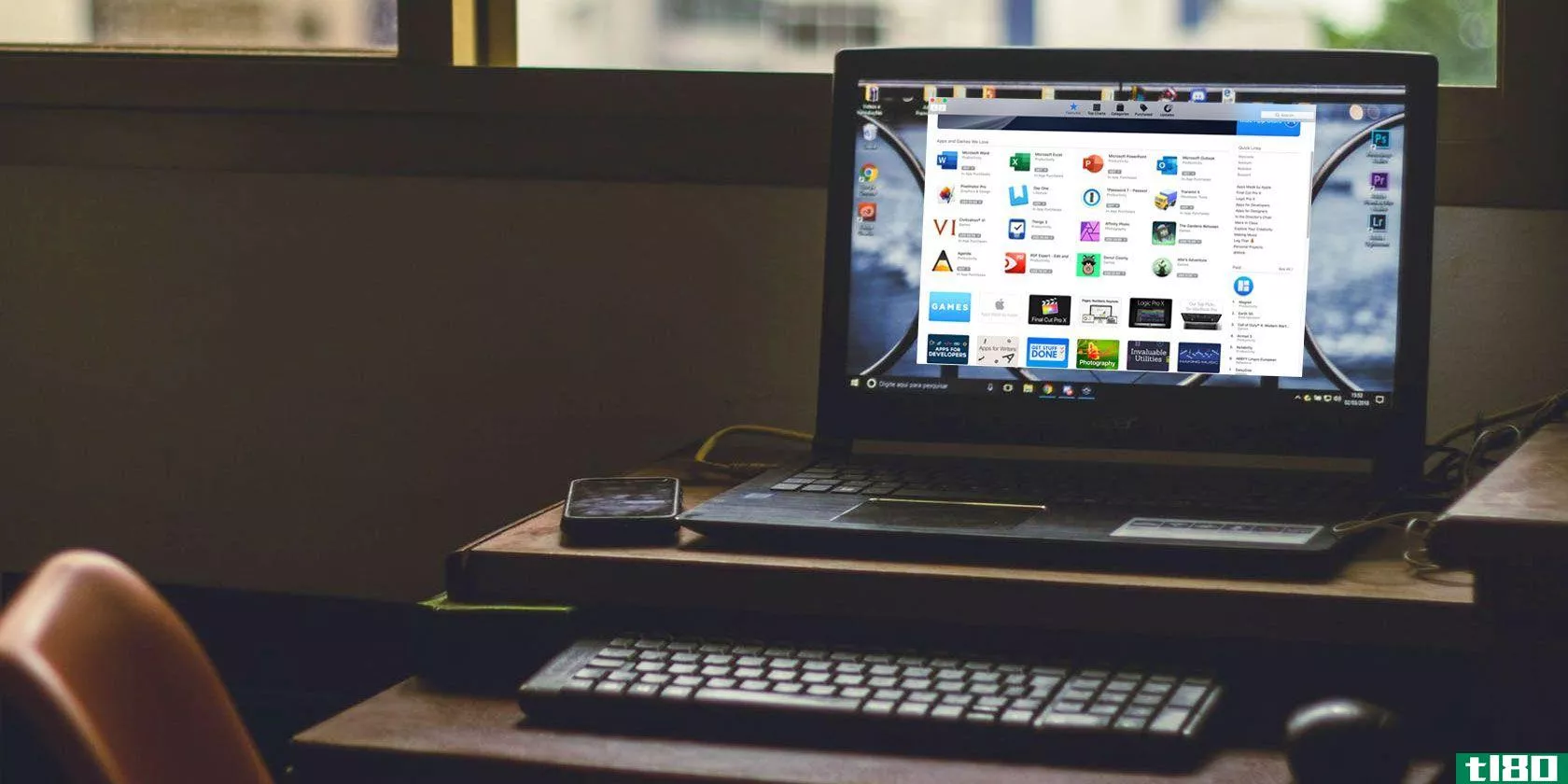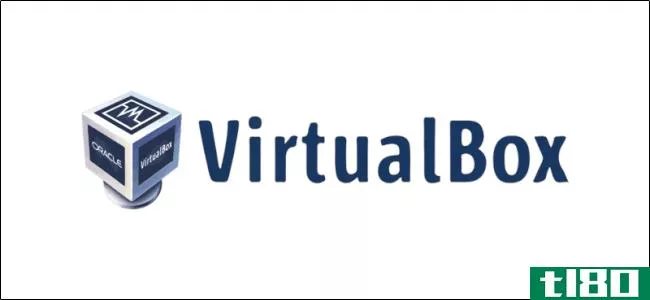如何在Windows10中使用虚拟机
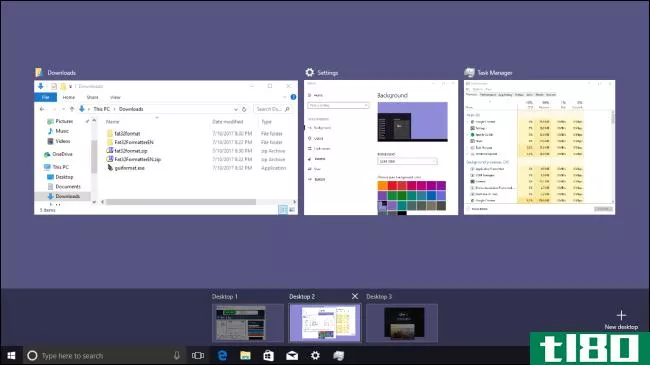
windows10最终将虚拟机作为一种内置功能添加进来。如果你一次打开了很多应用程序,或者用你的电脑执行不同类型的任务,虚拟桌面提供了一种保持组织的便捷方式。
使用虚拟桌面,Windows10可以创建多个独立的桌面,每个桌面可以显示不同的打开窗口和应用程序。一个简单的用法可能是将工作与个人事务分开。您还可以将与特定任务相关的所有项目放在一个桌面上,以便更好地专注于该任务。虽然macOS和Linux已经有一段时间以虚拟桌面为特色了,也有第三方应用为Windows提供了虚拟桌面,但虚拟桌面现在已经内置到windows10中。
相关:如何添加一个指标,看看你在Windows10中的虚拟桌面
添加新的虚拟机
添加新的虚拟机很容易。在任务栏上,单击“任务视图”按钮。如果你没看到那个按钮,你可能把它关掉了。右键单击任务栏上的任何打开的空间,然后选择“显示任务视图按钮”选项将其重新打开。您也可以通过点击键盘上的Windows+选项卡打开任务视图。
“任务”视图是一个全屏应用程序切换器,显示您电脑上运行的所有应用程序。您只需单击它即可切换到任何应用程序。如果您以前从未设置过其他虚拟机,任务视图只会显示这些。要添加新桌面,请单击屏幕右下角的“新建桌面”按钮。
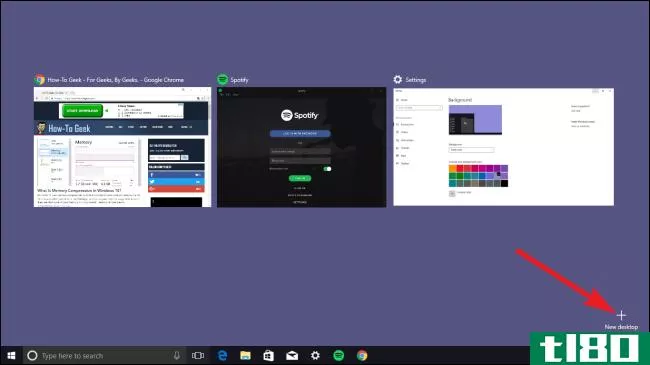
Windows 10允许您创建尽可能多的桌面。我们在测试系统上创建了200台台式机,只是为了看看是否可以,Windows对此没有问题。也就是说,我们强烈建议您将虚拟桌面保留在最低限度。毕竟,你创建它们是为了帮助组织你的活动。有很多这样的失败就等于是目的。
在虚拟机之间切换
当您有多个桌面时,任务视图会在屏幕底部显示所有桌面。用鼠标悬停在桌面上会显示当前在该桌面上打开的窗口。
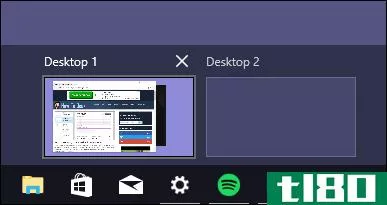
您可以单击一个桌面跳转到那里,或者单击一个特定的窗口跳转到该桌面并使该窗口成为焦点。就像在一个桌面上切换应用程序一样,你只需将它们组织到不同的虚拟工作区中。
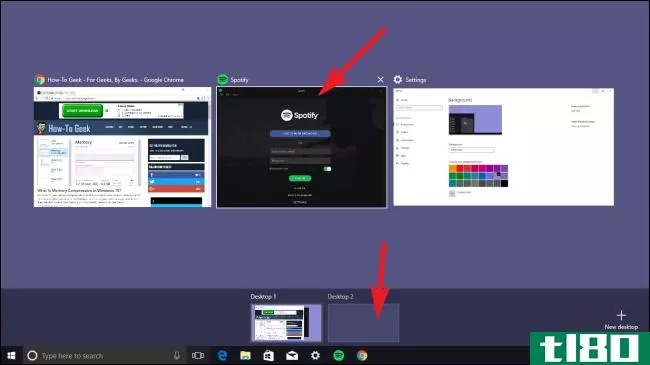
你也可以用键盘在虚拟桌面之间切换。按Windows+Tab以打开任务视图,然后松开按键。现在,再次按Tab键将所选内容移动到桌面行。然后可以使用箭头键在桌面之间移动,然后按Enter键跳转到选定的桌面。
更妙的是,您可以在虚拟桌面之间切换,而不需要使用任务视图,只需单击Windows+Ctrl+左键或右箭头键即可。如果你使用的是触摸屏设备或精密触摸板,你可以在桌面之间移动,用四指的刷子。
在虚拟桌面上使用windows和应用程序
所以,现在你已经创建了一个新的桌面,你知道如何在它们之间切换。是时候用你需要的东西填充那些桌面了。
第一件事:如果你切换到一个桌面,然后打开一个应用程序或其他窗口,窗口会打开并停留在桌面上。例如,如果你切换到“桌面3”并在那里打开一个Chrome窗口,这个Chrome窗口会一直保持在桌面3上,直到你关闭它或将它移到另一个桌面。
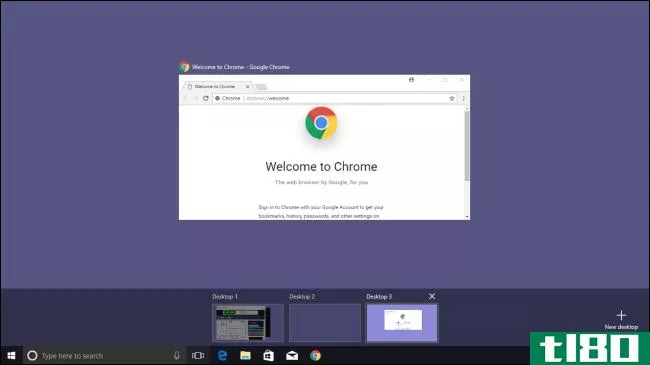
这是事情变得有点棘手的地方。使用允许您打开多个窗口的应用程序,例如Chrome或Microsoft Word,您可以为不同桌面上的应用程序打开不同的窗口。例如,您有一个专门用于特定项目的桌面。您可以在桌面上打开ChromeWindows、Word文档等,并且其他Chrome窗口和Word文档仍在其他桌面上打开。
但是,有些应用程序一次只能打开一个窗口。Windows商店应用程序就是一个很好的例子。假设你打开了桌面3上的应用商店。如果您尝试在其他桌面上打开应用商店应用程序,而不是在那里打开,您将跳转到该应用程序打开的桌面。
不幸的是,Windows除了打开任务视图并四处探察应用程序是否在另一台桌面上打开外,没有其他好的方法。回到桌面3上打开存储的示例:如果我查看桌面3上的任务栏,我可以看到Store应用程序是打开的(它在图标下有一行)。
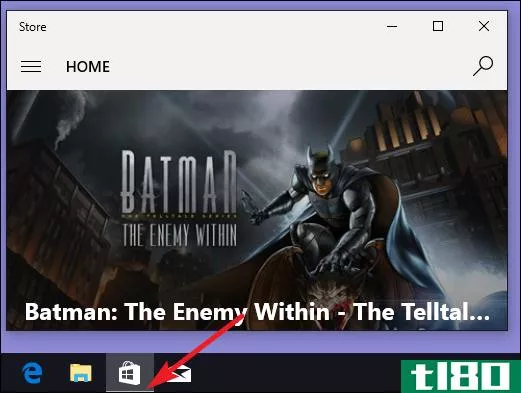
但是看看其他桌面上的任务栏,它看起来好像没有运行。
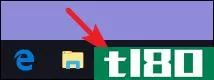
您还可以在虚拟机之间移动应用程序和窗口。点击Windows+选项卡打开任务视图。将鼠标悬停在包含要移动的窗口的虚拟桌面上。现在可以将该窗口拖动到另一个虚拟桌面。
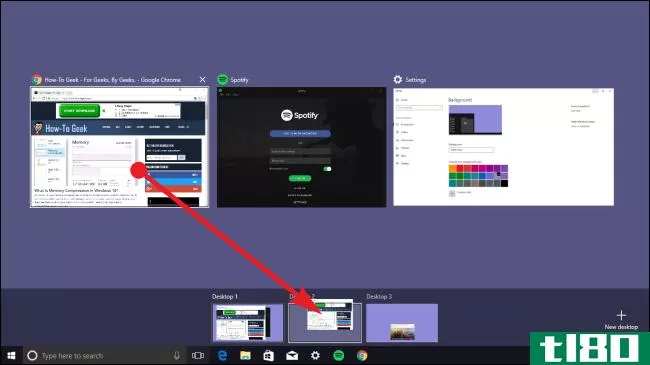
如果愿意,您也可以右键单击窗口,指向“移动到”菜单,然后选择要将窗口移动到的特定桌面,甚至可以创建一个新桌面,并通过一个操作将窗口移动到该桌面。如果您确切地知道要将窗口移动到哪里,则此方法非常方便。
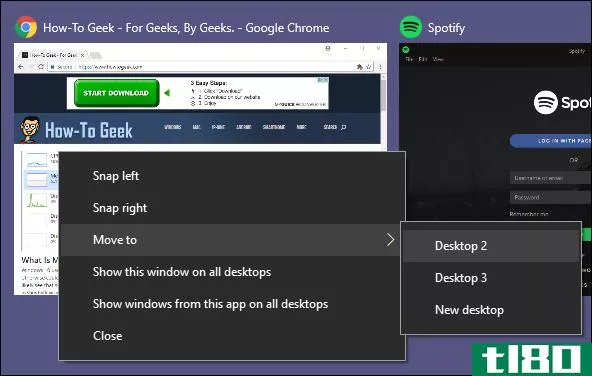
删除虚拟机
要删除虚拟机,请首先单击Windows+选项卡打开任务视图。单击要删除的桌面上方的“关闭”按钮。

如果关闭桌面时桌面上有任何打开的应用程序或窗口,则它们会立即移动到桌面,即您要关闭的应用程序或窗口的左侧。例如,关闭桌面3,打开的应用程序和窗口将移动到桌面2。
将虚拟桌面视为临时工作区以获得最佳体验
不幸的是,与其他操作系统中的功能相比,Windows 10中的内置虚拟桌面功能仍然非常有限。您不能为不同的桌面设置不同的壁纸。您不能设置不同的颜色方案,也不能应用任何其他类型的个性化设置。不同的桌面不能有不同的任务条,甚至桌面上的图标也不一样。
也没有办法快速跳转到一个特定的桌面,要么你必须用键盘命令在它们之间循环,要么使用任务视图来导航。
重新启动电脑后,虚拟桌面会得到维护,但这对你并没有太大好处。即使你有应用程序和窗口设置为自动加载窗口,他们只会打开你的主桌面:桌面1。在每次重新启动之后,您必须再次将它们移动到各自的桌面上。这是需要时间的部分。首先创建虚拟桌面既快捷又简单。
考虑到这一点,我们发现,至少在Windows10中存在的虚拟桌面最好作为临时工作区来处理,以帮助您在处理活动时组织活动。
虽然我们在过去讨论过为Windows提供更多功能的第三方虚拟桌面应用程序,但我们找不到任何经过更新的能够可靠地与windows10配合使用的应用程序。
- 发表于 2021-04-07 09:58
- 阅读 ( 160 )
- 分类:互联网
你可能感兴趣的文章
如何使用virtualbox:用户指南
... 在本指南中:VirtualBox入门|在虚拟机中安装Windows 10 |在虚拟机中安装Ubuntu |在虚拟机中安装macOS | VirtualBox工具 ...
- 发布于 2021-03-12 18:26
- 阅读 ( 396 )
如何免费试用windows10s而没有风险
windows10s是微软新推出的精简版windows10。这几乎是相同的,除了一个主要的例外,你只能从Windows商店运行应用程序。传统的桌面软件,如谷歌Chrome或油漆.NET,根本不起作用。 ...
- 发布于 2021-03-13 11:35
- 阅读 ( 180 )
如何使用hyper-v在windows 10上运行任何linux发行版
...你更加享受它。例如,你知道你可以用微软自己的软件在Windows上运行Ubuntu或任何其他Linux发行版吗?这就是方法! ...
- 发布于 2021-03-14 05:09
- 阅读 ( 359 )
创建现有windows硬盘驱动器的虚拟机克隆
...个操作系统等来玩较老的游戏。您甚至可以在Linux中设置Windows虚拟机。 ...
- 发布于 2021-03-14 13:29
- 阅读 ( 234 )
如何在windows10上设置windows沙盒
微软总是给windows10添加新的令人兴奋的功能。它们并不总是有效的。许多人到达时没有受到很好的接待。然而,为windows10引入Windows沙盒环境引起了极大的兴趣。 ...
- 发布于 2021-03-20 07:05
- 阅读 ( 244 )
如何在virtualbox虚拟机上安装windows 7
Windows7是一个遗迹。当然,没有windowsxp那么古老。但Windows7正迅速接近2020年1月的支持结束日期。届时,微软将停止发布公开的Windows7安全补丁。依赖Windows7的公司将向微软支付费用,让其继续开发和修复操作系统。但这些修复措...
- 发布于 2021-03-20 07:33
- 阅读 ( 381 )
如何在Windows10上运行mac应用程序
...有发现过一款令人惊叹的软件,却发现它只适用于Mac?在Windows机器上有如此广泛的软件可供使用,这是非常罕见的。但是,有时,只有一些应用程序在macOS上更好。 ...
- 发布于 2021-03-20 11:51
- 阅读 ( 406 )
什么是虚拟机?你需要知道的一切
... 这非常适合测试其他操作系统,如windows10或其他Linux操作系统。您还可以使用虚拟机在它不是为之设计的操作系统上运行软件。例如,您可以在Mac上运行Windows程序,也可以在带有虚拟机的Mac上运行应用程序...
- 发布于 2021-03-24 06:12
- 阅读 ( 379 )
在windows中安全运行可疑程序和应用程序的4种方法
... 我们将带您了解在Windows10中安全运行可疑程序和应用程序的有效方法。 ...
- 发布于 2021-03-26 22:12
- 阅读 ( 255 )
在windows 10上使用虚拟桌面的键盘快捷键
如果您在Windows10上使用虚拟桌面,这些键盘快捷键将为您提供更多的控制并加快您的Windows体验。 虚拟桌面快捷方式 就像大多数windows10功能一样,您可以在不使用鼠标的情况下控制虚拟桌面的几个方面。撰写本文时,您可以使...
- 发布于 2021-04-01 13:44
- 阅读 ( 147 )